- ELIMINAR UNA CARPETA: desde la carpeta que deseas eliminar, selecciona y arrastra las aplicaciones fuera de la carpeta hasta que quede una sola aplicación. La carpeta se eliminará automáticamente.
Importante: algunas aplicaciones preinstaladas no se pueden desinstalar del dispositivo pero sí se pueden desactivar. Algunas aplicaciones se deben mantener activadas en el dispositivo.
ELIMINAR APLICACIONES DE LA PANTALLA PRINCIPAL: desde la pantalla principal deseada, mantén oprimida la aplicación deseada, arrástrala hasta Remove shortcut y suéltala.
Importante: si deshabilitas una aplicación de la pantalla principal, esto no significa que la eliminas del dispositivo.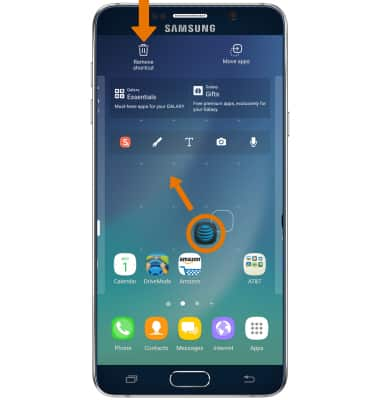
- DESINSTALA UNA APLICACIÓN: mantén seleccionada la aplicación deseada, luego selecciona Uninstall.
Importante: También puedes mantener oprimida la aplicación que desees en la bandeja de aplicaciones y arrastrarla hasta Uninstall. Algunas aplicaciones preinstaladas no se pueden desinstalar del dispositivo pero sí se pueden desactivar. Algunas aplicaciones se deben mantener activadas en el dispositivo.
- Selecciona OK.
Importante: Puedes volver a instalar las aplicaciones descargadas a través de Google Play Store. Para volver a activar una aplicación precargada, ve a Settings > pestaña General > Apps > selecciona la aplicación que desees > Enable.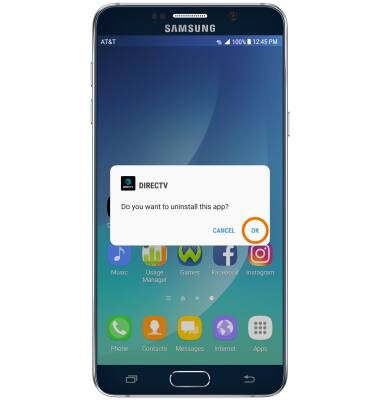
Eliminar aplicaciones
Samsung Galaxy Note 5 (N920A)
Eliminar aplicaciones
Añadir, mover o desinstalar aplicaciones de tu pantalla principal y eliminar aplicaciones de tu dispositivo.
INSTRUCTIONS & INFO
